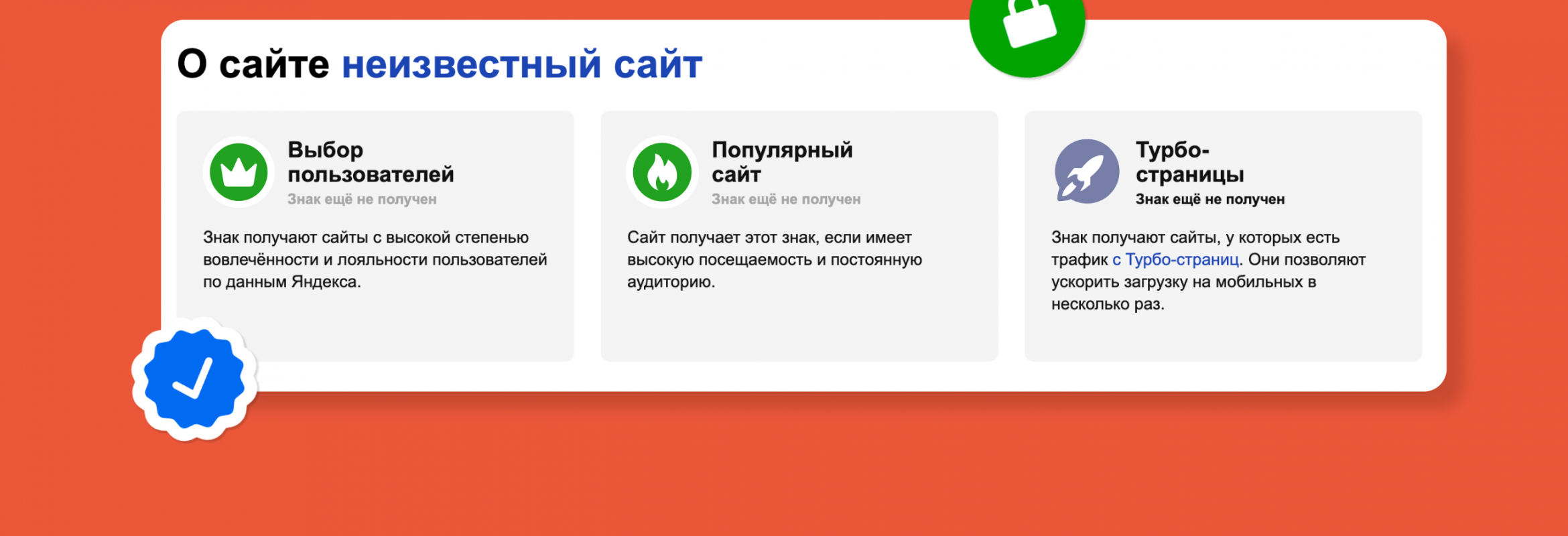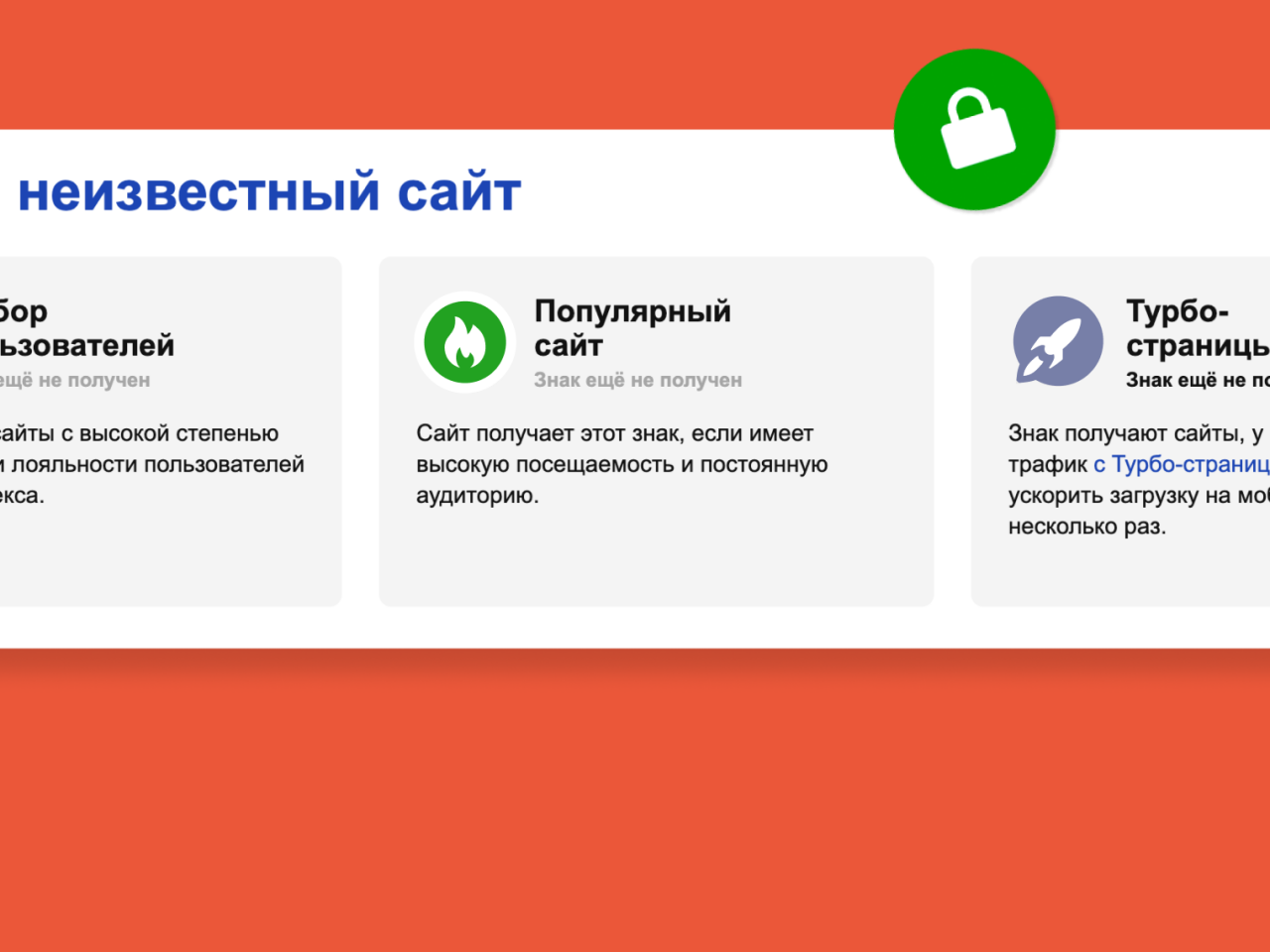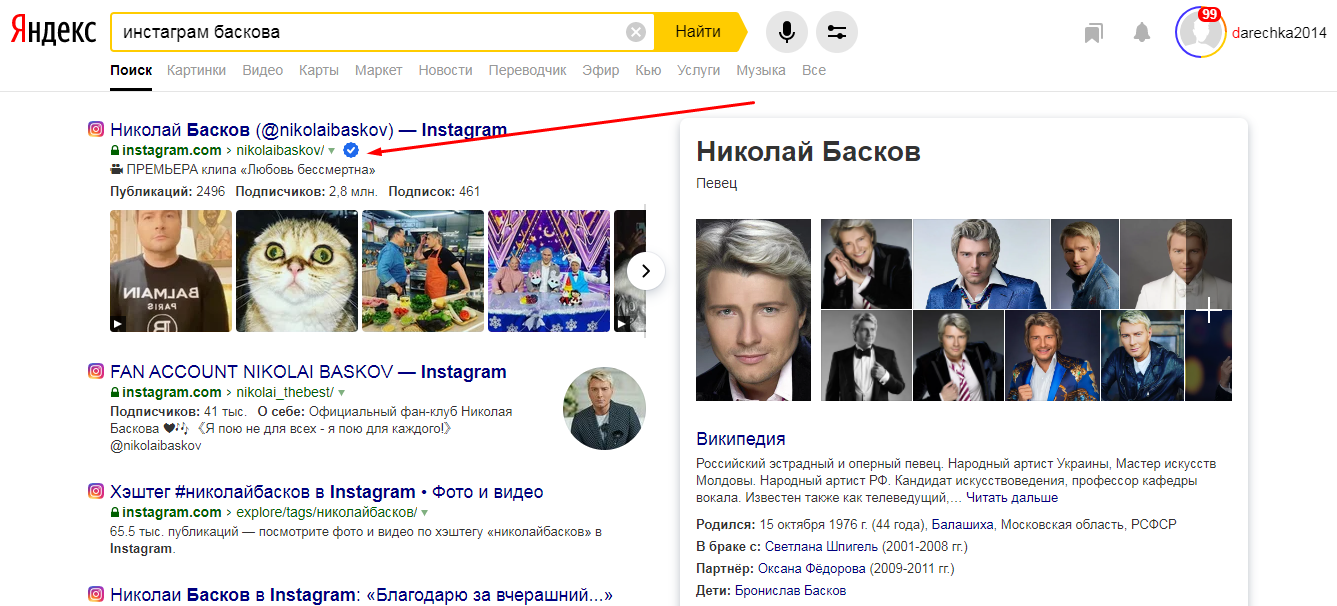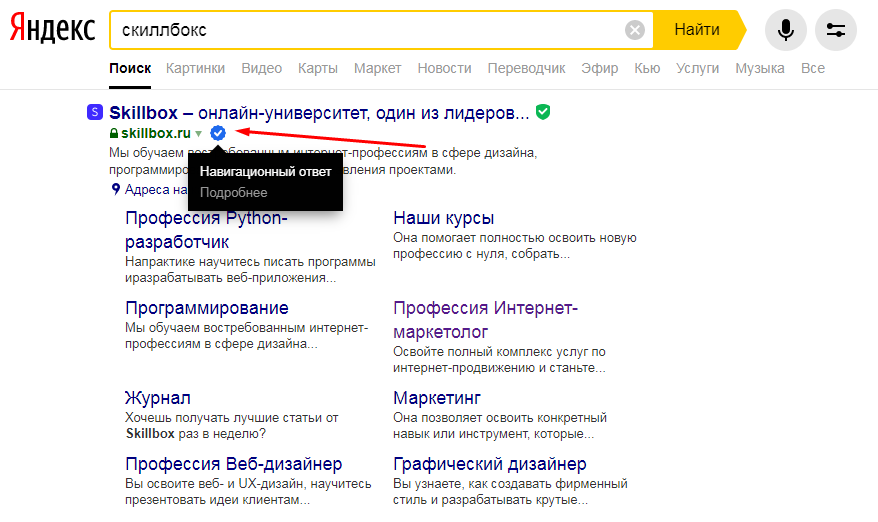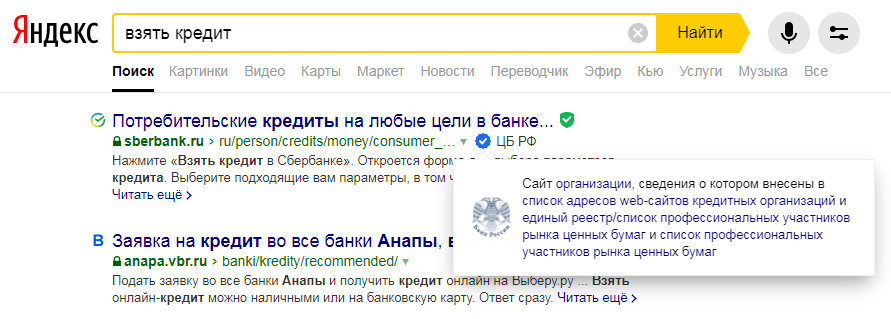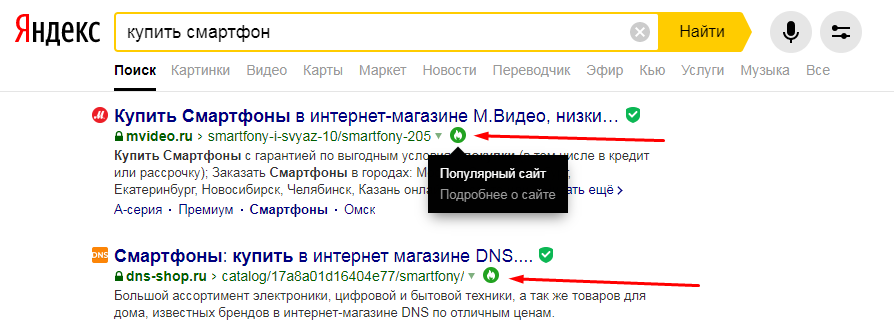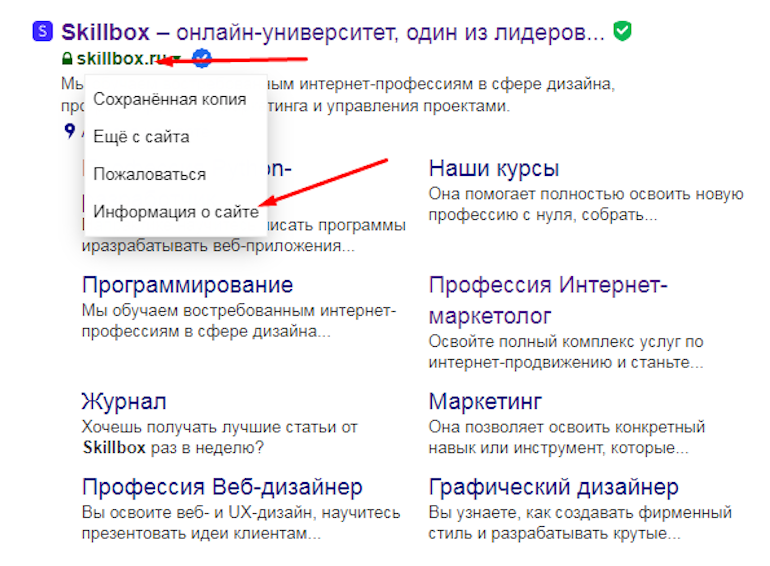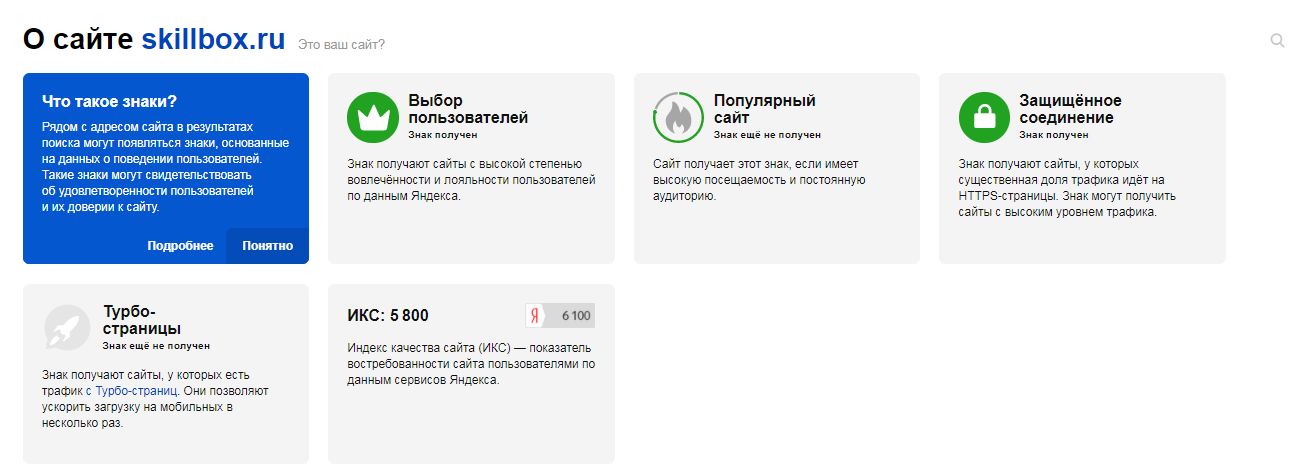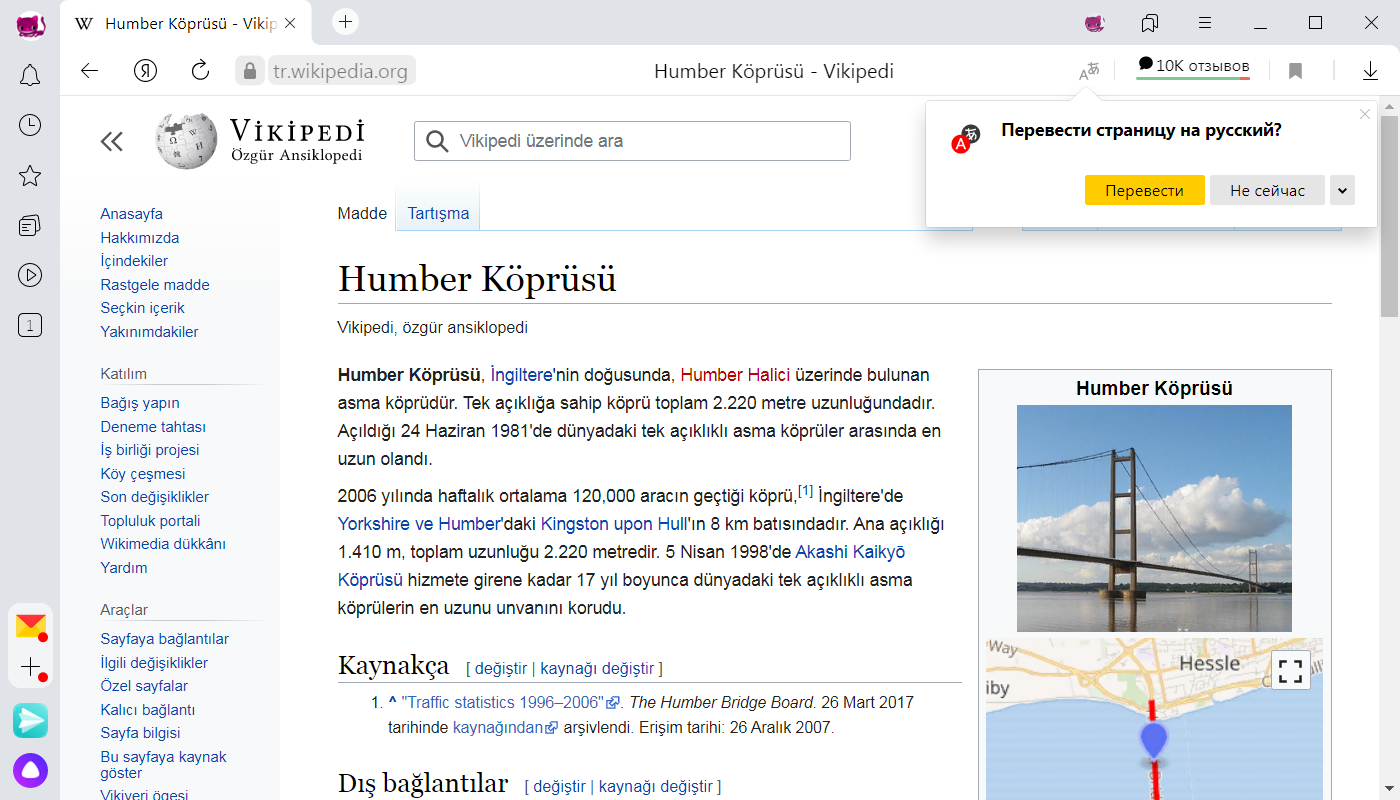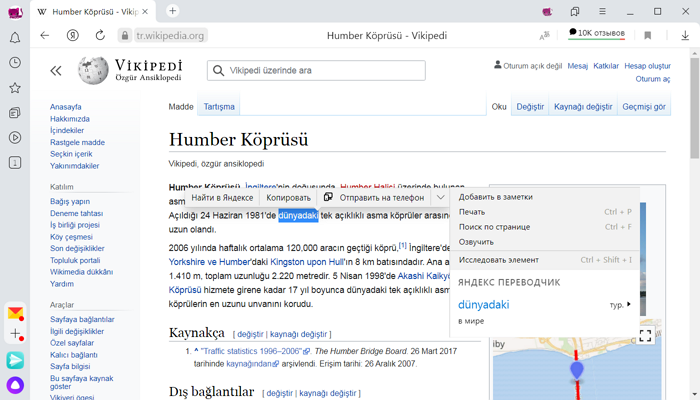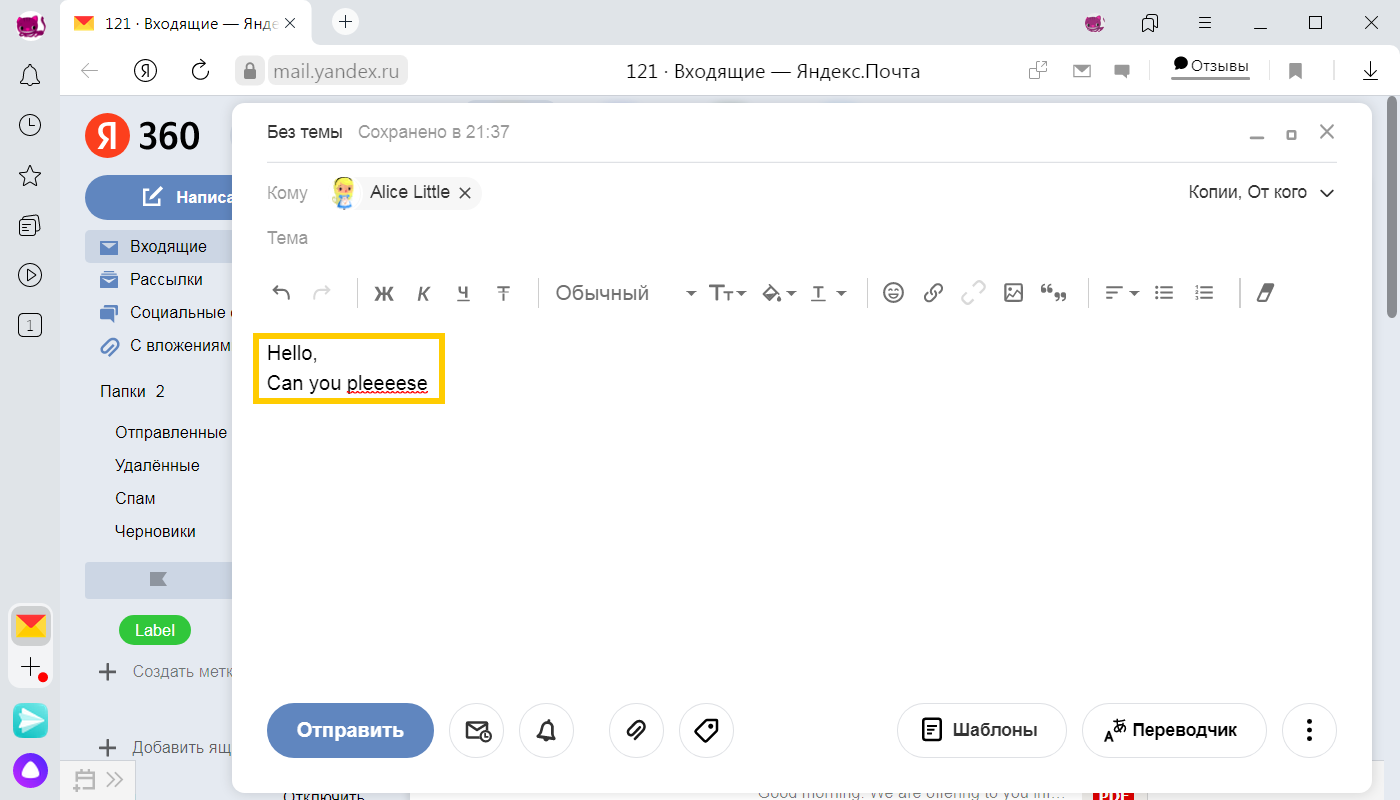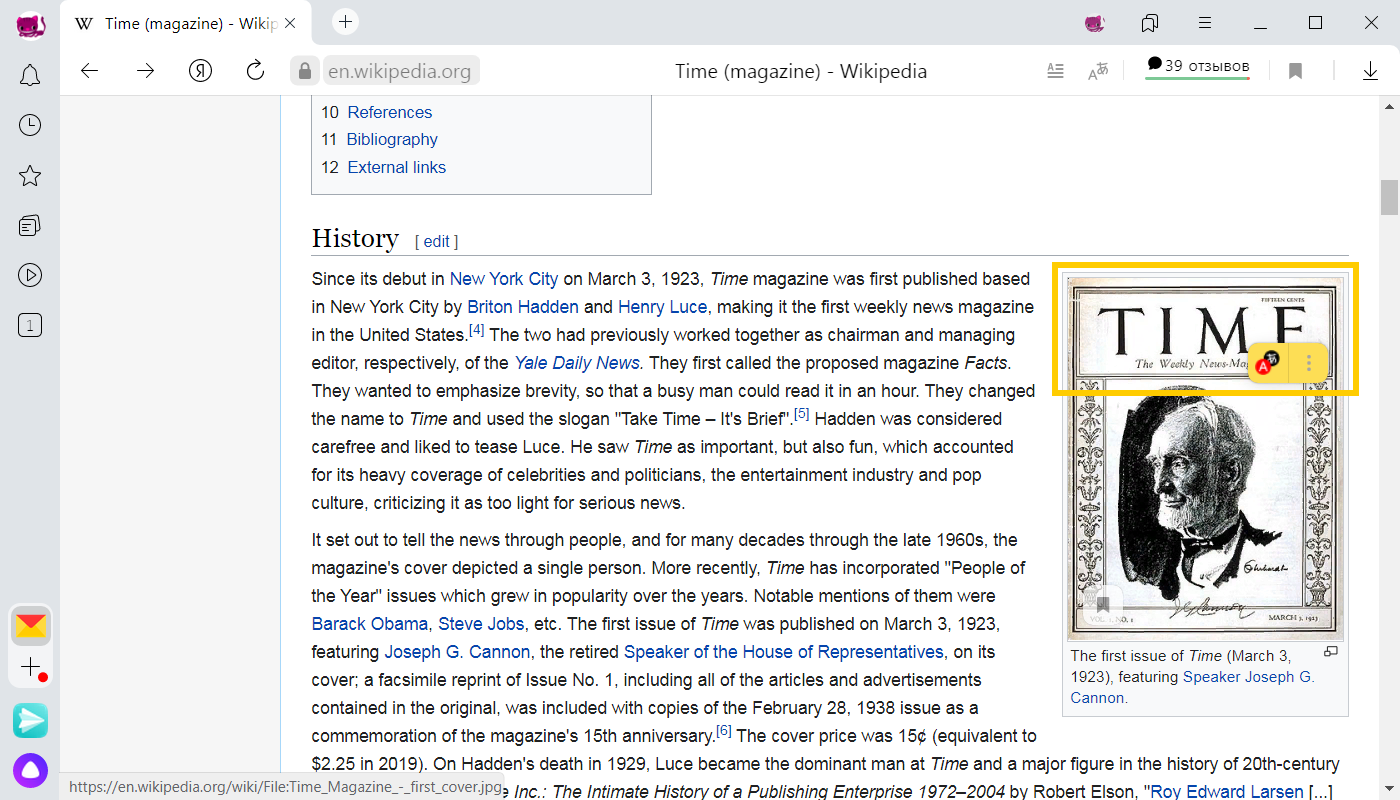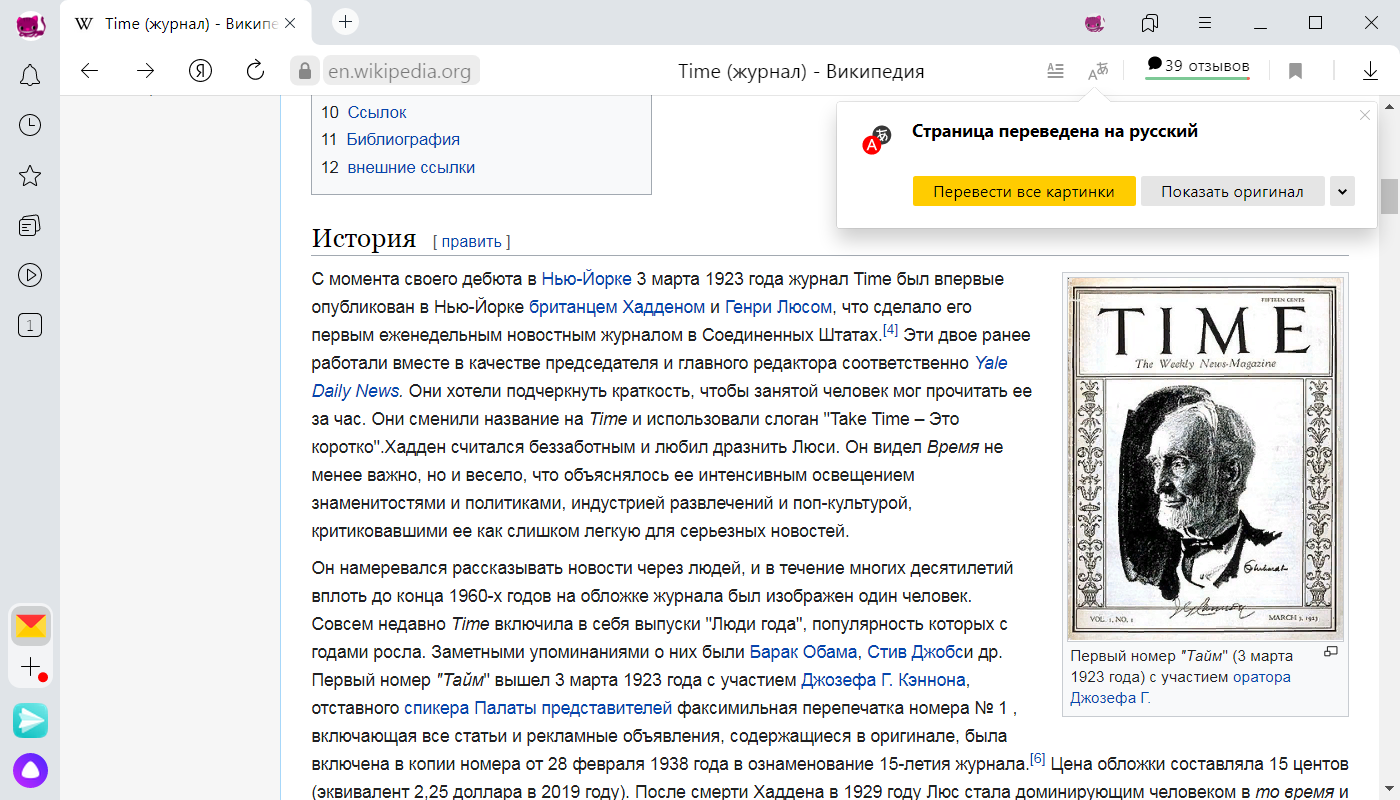какое будет слово если перевернуть значок яндекс
Что получится, если перевернуть логотип Яндекс | Расследование
По статистике инструмента wordstat.yandex, более 30 000 людей ежемесячно вбивают в поиск один и тот же вопрос:
«Что получится, если перевернуть логотип Яндекс?»
Как сервис, помогающий самостоятельно создать логотип онлайн, мы не могли не заметить странного вирусного эффекта вокруг этой темы.
Попробовали перевернуть знаменитый логотип сами, и… Ничего.
Вообще ничего.
Мы решили не сдаваться и вертеть его, как говориться, на все 360, что в конечном итоге привело нас неожиданному выводу.
Публикуем наше мини-расследование и расставляем все точки над Yandex.
Что, если перевернуть логотип Яндекс?
Ответить на данный вопрос довольно просто, даже если у вас нет особых навыков в дизайне.
Берем лого и отзеркаливаем его:
Что ж, получилось ровным счетом ничего, расходимся ребята!
На самом деле на этом эксперименте можно было бы остановиться, признать, что «MYTH BUSTED», так как если перевернуть настоящий логотип Яндекса, ничего не происходит.
Но мы решили докопаться до самой истины, до самого дна.
Может быть нужно взять англоязычную версию логотипа?
Берем и переворачиваем:
В приступе подкатившего гнева и просто ради юмора, решили откопать самый первый логотип Яндекса 1996 года и перевернуть его:
И вот тут уже появляется первая ассоциация, которая подтвердиться чуть позже.
Из перевернутых букв, конечно, с «большой натяжкой», можно нафантазировать слово «Х*рня».
Но все-таки буквы «н» не хватает, да и буквы «е» и «Я» перевернуты, как это все несерьезно.
Неужели 30 000 людей ежемесячно ищут вот это?
Дальше сами вбиваем в поиск необходимый запрос и смотрим выдачу.
Самый первый сайт – развлекательный портал Pikabu.
Заходим и смотрим оригинальный пост:
Тут сразу несколько интересных деталей.
Во-первых, у яндекса такого логотипа нет и никогда не было.
Во-вторых, пост написан 6 лет назад!
В-третьих, у него всего 7 комментариев.
Честно говоря, вообще непонятно, почему такой вирусный эффект получил старый пост с притянутой за уши «историей».
Не сходится ровным счетом ничего, лично мы очень уважаем компанию Яндекс, логотип такой они не использовали, но почему-то статистика кричит об огромном интересе к данному феномену.
Подводим итог мини-расследования
Лично мы считаем, что данная шутка не могла приобрести настолько большого вирусного эффекта.
Скорее всего шутка кроется глубже.
Например, за очередные санкции Яндекса по отношению к накрученным сайтам, группа SEO специалистов легко могла бы искусственно завысить статистику по данному запросу, шутки ради.
Думаю, примерно так дела и обстоят на самом деле.
В любом случае, мы, как сервис по созданию логотипов, не могли пройти мимо, так как обожаем все истории про брендинг.
Но впредь на такие вещи время тратить не будем, и вам не советуем!
Что такое знаки Яндекса
Какие они бывают? Зачем нужны? Как их получить? Разбираемся.
Знаки Яндекса — специальные метки, небольшие значки рядом с адресами сайтов. Поисковик ввёл их, чтобы помочь пользователям лучше ориентироваться в поисковой выдаче.
Знаки Яндекса — дополнительный фильтр поисковой выдачи. Например, с их помощью обычный пользователь легко отличит настоящий сайт/аккаунт от неофициального или мошеннического. На примере выше видно: метки удостоилась реальная страница артиста, а фан-группа её не получила.
Самозанятый автор. Создаёт статьи в блог и коммерческий контент. Пишет о маркетинге, финансах, бизнесе и YouTube.
Какие бывают знаки Яндекса
Всего предусмотрено пять меток.
Синюю галочку выдают в трёх случаях: если это навигационный ответ, подтверждённый профиль или официальный сайт.
Навигационный ответ — это когда пользователь ищет конкретный сайт и метка указывает на него. Допустим, человек вводит в поисковую строку запрос «вк» — тогда знак будет рядом с соцсетью «ВКонтакте». Этот знак непостоянный, появляется, только если человек ищет что-то конкретное. То есть он вряд ли зависит от действий владельца сайта или специалиста по продвижению.
Таким же образом работает метка подтверждённого профиля. Она появляется, когда кто-то ищет через Яндекс конкретный аккаунт в соцсети и этот аккаунт подтверждён его владельцем.
А официальный сайт — это метка, которая выдаётся:
В отличие от двух предыдущих знаков, он постоянный. То есть появляется всегда для конкретного сайта — вне зависимости от того, какой запрос задал пользователь и какая страница попала в выдачу.
Метка защищённого соединения появляется рядом с теми страницами, которые используют протокол HTTPS. Этот знак Яндекс может выдать и всему сайту, если он получает много трафика, а большинство страниц работает по защищённому соединению.
Метка популярного сайта указывает на высокую посещаемость и постоянную аудиторию. Обычно её получают крупные СМИ и информационные ресурсы, коммерческие сайты известных брендов.
Метка выбора пользователей — для сайтов с высокой степенью вовлечённости и лояльности пользователей по данным Яндекса. То есть её могут получить ресурсы, куда люди часто возвращаются, где проводят много времени и активно переходят по страницам.
Метка турбо-страниц появляется, если сайт использует соответствующую технологию. Это лёгкие версии обычных страниц, которые быстро открываются даже при «плохом» интернете. Без тяжеловесных изображений и видео загрузка занимает пару секунд.
Как получить знак Яндекса для сайта
Синюю галочку, обозначающую официальный сайт, нельзя получить любому бизнесу — она только для визовых центров, авиакомпаний, финансовых организаций (полный список — в предыдущем разделе). А метки навигационного ответа и подтверждённого профиля появляются не всегда, на них тоже нельзя повлиять (разве что подтвердить профиль в соцсети, чтобы галочка появлялась, когда тот попадает в выдачу).
Знак турбо-страниц можно получить, если перевести большинство страниц на соответствующую технологию. Сделать это можно через Яндекс.Вебмастер с помощью YML-файла (если интернет-магазин) или RSS-ленты (если сайт со статьями).
Подробнее о том, как настраивать турбо-страницы Яндекса и AMP Google, — на курсе «Профессия SEO-специалист» от Skillbox. — Ред.
Яндекс не даёт чётких инструкций по получению знаков (кроме меток официальных сайтов), но позволяет отслеживать прогресс их «начисления». Сделать это можно в том же Яндекс.Вебмастере. Достаточно зайти в раздел «Информация о сайте» или найти свой ресурс в поисковой выдаче, потом нажать на домен и открыть соответствующий отчёт.
Коротко о главном
Чтобы получить метки турбо-страниц или защищённого соединения, достаточно подключить соответствующие технологии. На появление синей галочки никак не повлиять — разве что косвенно поможет подтверждение аккаунтов в соцсетях. А по остальным знакам Яндекс не раскрывает факторы и алгоритмы, поэтому точных параметров никто не знает. Так что можно просто развивать ресурс — работать над посещаемостью, удобством пользователей, качеством контента — и отслеживать изменения в Яндекс.Вебмастере. Если зелёного цвета на неполученных знаках с каждым разом становится больше — пожалуй, всё идёт хорошо.
Но не стоит расценивать знаки Яндекса как панацею — это просто дополнительная «фишка», которая косвенно может влиять на трафик и связанные с ним показатели. Можно заниматься комплексным SEO, постоянно совершенствовать сайт и не думать о знаках — и они появятся сами.
Профессия SEO-специалист
Вы получите профессию, даже если сейчас ничего не знаете о SEO. Поймёте, как работают поисковые системы, научитесь собирать семантику, освоите самые популярные сервисы — «Яндекс.Вебмастер» и Google Search Console.
После прохождения обучения — помощь в трудоустройстве.
Посещаемость, количество посетителей сайта за определённый период.
Протокол HTTPS обеспечивает шифрование данных и делает их недоступными для просмотра посторонними. Для его работы нужен SSL-сертификат — специальная цифровая подпись сайта.
Компания, которая размещает ваш сайт на своем сервере и делает его доступным в интернете.
Сертификат, который позволяет перейти на защищённое соединение.
Удобство использования сайта.
Прайс-лист для Яндекс.Маркета, написанный на специальном языке. В отличие от Excel, такой файл размещается на сайте и обновляется автоматически.
Файл, в котором размещены анонсы новостей или статей со ссылкой на их полные версии на сайте.
Индекс качества сайта по данным сервисов «Яндекса».
Посещаемость, количество посетителей сайта за определённый период.
Словарь и исправление текста
Яндекс.Клавиатура может запоминать то, что вы вводите чаще всего, предлагать варианты слов во время ввода и исправлять опечатки.
Чтобы включить словари и автоисправление:
Добавить слово в словарь
Если вы используете жаргонизмы или другие специфические слова, Клавиатура может воспринимать их как опечатки и предлагать исправить. Добавьте эти слова в словарь — и Клавиатура начнет предлагать ваши слова в строке подсказок вместе с остальными.
Когда вы вводите незнакомое Клавиатуре слово, она в строке подсказок покажет это слово в кавычках. Нажмите на подсказку с кавычками — слово будет автоматически добавлено в словарь.
Если вы добавили в словарь нецензурное слово, а Клавиатура всё равно его не узнаёт, это значит, что включена блокировка нецензурных слов.
Чтобы ее отключить:
Словарь и исправление текста
Яндекс.Клавиатура может запоминать то, что вы вводите чаще всего, предлагать варианты слов во время ввода и исправлять опечатки.
Чтобы включить словари и автоисправление:
Добавить слово в словарь
Если вы используете жаргонизмы или другие специфические слова, Клавиатура может воспринимать их как опечатки и предлагать исправить. Добавьте эти слова в словарь — и Клавиатура начнет предлагать ваши слова в строке подсказок вместе с остальными.
Когда вы вводите незнакомое Клавиатуре слово, она в строке подсказок покажет это слово в кавычках. Нажмите на подсказку с кавычками — слово будет автоматически добавлено в словарь.
Если вы добавили в словарь нецензурное слово, а Клавиатура всё равно его не узнаёт, это значит, что включена блокировка нецензурных слов.
Чтобы ее отключить:
Как пользоваться Яндекс.Про
Что нажать, чтобы выйти на линию, как пользоваться встроенным навигатором, и где находятся разделы. Рассказываем и показываем, как выглядят самые важные функции приложения.
Где посмотреть доступные тарифы, статистику по заработку и рейтинг
На главном экране самое важное — кнопка «На линию» и информация о заработке за день, а всё остальное — в профиле водителя. Он открывается одним нажатием.
Видите кнопку с фотографией и суммой в правом верхнем углу экрана? Нажмите на неё — и попадёте в свой профиль.
Здесь можно посмотреть свой рейтинг и доступные тарифы, проверить статистику по заработку и зайти в «Сообщения», написать в поддержку или заправиться через Яндекс.Про.
Как выйти на линию и как сделать перерыв
Кнопка выхода на линию находится на самом видном месте — трудно не заметить и легко нажать.
Готовы к поездкам — жмите жёлтую кнопку в центре. Она свернётся в кружок в левом верхнем углу экрана — и вам начнут поступать заказы.
Захотите сделать перерыв — нажмите на этот жёлтый кружок. Так Яндекс.Про перейдёт в статус «Занят» — и новые заказы не будут поступать.
Как закончить смену и как открыть новую
Если на сегодня вы больше не планируете принимать заказы, вам нужно не просто уйти с линии, а закрыть смену, то есть выйти из Яндекс.Про. Тогда вас не будут беспокоить уведомления, и приложение не разрядит батарейку устройства.
Кнопка «Выйти из Яндекс.Про» находится в вашем профиле. На главном экране нажмите на кнопку вверху справа и листайте вниз, до конца.
Чтобы на следующий день снова выйти на смену, просто откройте приложение и нажмите кнопку «На линии».
Что за сумма на главном экране
На кнопке в правом верхнем углу экрана видно, сколько вы выполнили заказов и сколько заработали на них после вычета комиссии. Сумма выводится за текущие календарные сутки. Она будет меняться с каждым заказом, а в 00:00 отсчёт начнётся заново.
Во время поездки кнопка сворачивается, так что пассажиры не будут видеть ваш заработок.
Где настройки Яндекс.Про
Выбрать язык приложения, установить ночную тему или настроить звуки по-прежнему можно в настройках. Чтобы попасть в них с главного экрана, нажмите на кнопку в правом верхнем углу — откроется профиль.
В левом верхнем углу профиля появится шестерёнка. Нажмите на неё — и попадёте в настройки Яндекс.Про.
Как работает навигатор
В Яндекс.Про есть встроенный навигатор. В нём уже появились значки камер и перекрытий прямо на карте, а скоро он научится прокладывать альтернативные маршруты.
А пока этого нет, вы можете выбрать, какой навигатор использовать — встроенный или внешний. Зайдите в свой профиль и нажмите на шестерёнку в левом верхнем углу экрана. У встроенного навигатора там же можно указать, какие голосовые уведомления вы хотите получать.
Как работать с заказом
Когда вы приняли заказ, внизу экрана появится плашка с отсчётом времени. За ней спряталась карточка заказа — со всеми деталями по поездке и кнопками.
Здесь можно посмотреть время ожидания, нажать кнопку «На месте», «Отмена» или «Завершить» — набор кнопок будет меняться в зависимости от статуса поездки.
Чтобы увидеть всю карточку, потяните её вверх.
Перевод страниц, картинок и видео
Встроенный переводчик показывает слова и фразы на том языке, который используется в интерфейсе браузера. Также он распознаёт надписи на картинках и даёт перевод поверх оригинального текста. Кроме того, в браузере доступен перевод видео с английского языка на русский. Смотрите обучающие лекции и любимые видеоролики сразу на русском языке с помощью функции закадровой озвучки.
Перевод страниц, слов и фраз
Яндекс.Браузер автоматически определяет язык загруженной страницы и, если он отличается от языка интерфейса, предлагает перевести ее. Окно перевода можно также вызвать, нажав значок в Умной строке.
Если вы перевели страницу на один язык, а затем изменили язык перевода, то картинки автоматически переведутся на новый язык.
Чтобы увидеть текст переведенной страницы на языке оригинала, наведите курсор мыши на предложение. Оригинальный текст появится во всплывающем окне.
Если всплывающее окно с текстом не появилось:
Яндекс.Браузер может переводить на русский язык отдельные слова или предложения на странице. Чтобы увидеть перевод слова или словосочетания, выделите их и нажмите значок в контекстном меню.
Проверка правописания на иностранном языке
Браузер проверяет правописание в формах ввода (например, при работе с почтой).
Вы можете редактировать пользовательский словарь:
Перевод картинок
Чтобы перевести остальные картинки:
Чтобы посмотреть оригинал картинки, используйте один из способов:
Перевод и озвучка видео
Иногда перевод видео занимает некоторое время. Вам придет всплывающее уведомление, когда всё будет готово.
Настройки перевода
Чтобы браузер переводил страницы на конкретном языке, не запрашивая разрешения:
Отключение переводчика
Если вы не хотите, чтобы браузер предлагал перевод иноязычных страниц:
Проблемы с переводом
Переводчик в браузере включён по умолчанию. Убедитесь, что ранее вы не отключили переводчик вручную:
Также страница может не переводиться, если когда-то при ее просмотре вы отказались от перевода. В этом случае:
Если картинка маленькая (например, кнопка с текстом), перевод может быть скрыт. Наведите указатель мыши на картинку, чтобы его увидеть.
Технология находится в разработке, поэтому перевод доступен не для всех видео.
Перевод страниц, картинок и видео
Встроенный переводчик показывает слова и фразы на том языке, который используется в интерфейсе браузера. Также он распознаёт надписи на картинках и даёт перевод поверх оригинального текста. Кроме того, в браузере доступен перевод видео с английского языка на русский. Смотрите обучающие лекции и любимые видеоролики сразу на русском языке с помощью функции закадровой озвучки.
Перевод страниц, слов и фраз
Яндекс.Браузер автоматически определяет язык загруженной страницы и, если он отличается от языка интерфейса, предлагает перевести ее. Окно перевода можно также вызвать, нажав значок 
Если вы перевели страницу на один язык, а затем изменили язык перевода, то картинки автоматически переведутся на новый язык.
Чтобы увидеть текст переведенной страницы на языке оригинала, наведите курсор мыши на предложение. Оригинальный текст появится во всплывающем окне.
Если всплывающее окно с текстом не появилось:
Яндекс.Браузер может переводить на русский язык отдельные слова или предложения на странице. Чтобы увидеть перевод слова или словосочетания, выделите их и нажмите значок 
Проверка правописания на иностранном языке
Браузер проверяет правописание в формах ввода (например, при работе с почтой).
Вы можете редактировать пользовательский словарь:
Перевод картинок
Чтобы перевести остальные картинки:
Чтобы посмотреть оригинал картинки, используйте один из способов:
Перевод и озвучка видео
Чтобы посмотреть видео на русском языке, наведите указатель мыши на ролик, а затем нажмите появившийся значок 
Иногда перевод видео занимает некоторое время. Вам придет всплывающее уведомление, когда всё будет готово.
Если вы хотите вернуться к оригиналу, ещё раз нажмите значок 
Настройки перевода
Чтобы браузер переводил страницы на конкретном языке, не запрашивая разрешения: